
- Автор Lynn Donovan [email protected].
- Public 2023-12-15 23:49.
- Соңғы өзгертілген 2025-01-22 17:30.
Құрылғының «Параметрлер» бөліміне өтіп, содан кейін « Сақтау ». 2. таңдаңыз сіздің " SDCard ", содан кейін түртіңіз the «үш нүктелі мәзір» (жоғарғы оң жақта), енді сол жерден «Параметрлер» тармағын таңдаңыз.
Осыған байланысты ойын дүкенінің жадын жад картасына қалай өзгертуге болады?
- Параметрлер қолданбасын ашыңыз.
- Сақтау опциясын басыңыз.
- SD картасы опциясын басыңыз.
- Параметрлер мәзірін басыңыз.
- Ішкі ретінде пішімдеу түймесін басыңыз.
Сонымен қатар, Google Play дүкенін SD картасына қалай жүктеп алуға болады? SD картасын құрылғыға салыңыз, содан кейін төмендегі қадамдарды орындаңыз:
- 1-әдіс:
- 1-қадам: Негізгі экранда Файл шолғышын түртіңіз.
- 2-қадам: Қолданбалар түймесін түртіңіз.
- 3-қадам: Қолданбаларда орнатылатын қолданбаны таңдаңыз.
- 4-қадам: Қолданбаны SD картасына орнату үшін OK түймесін түртіңіз.
- 2-әдіс:
- 1-қадам: Негізгі экранда Параметрлерді түртіңіз.
- 2-қадам: Сақтау түймесін түртіңіз.
Сонымен қатар, SD картамды Android жүйесінде әдепкі жад ретінде қалай орнатуға болады?
- SD картасын Android телефоныңызға салып, оның анықталғанын күтіңіз.
- Енді Параметрлерді ашыңыз.
- Төмен жылжып, «Сақтау» бөліміне өтіңіз.
- SD картасының атын түртіңіз.
- Экранның жоғарғы оң жақ бұрышындағы үш тік нүктені түртіңіз.
- Сақтау параметрлері түймесін түртіңіз.
- Ішкі опция ретінде пішімді таңдаңыз.
SD картасын LG жүйесінде әдепкі жад ретінде қалай орнатуға болады?
Егер сізде опция болмаса Параметрлер > Сақтау жасау үшін мәзір SD картасы the әдепкі жүктеп алу орнын анықтаңыз, содан кейін сіз жасай алатын барлық нәрсені тексеру параметрлері қолданбаларыңыздың әрқайсысы үшін пайдалана алатынын көру үшін SD ретінде әдепкі.
Ұсынылған:
Жадты HTC телефонындағы SD картасына қалай өзгертуге болады?

Жад картасын ішкі жад ретінде орнату Негізгі экран экранында жоғары сырғытыңыз, одан кейін Параметрлер > Сақтау орны опциясын түртіңіз. Портативті жад астында жад картасы атауының жанындағы түртіңіз. Ішкі ретінде пішімдеу > SD картасын пішімдеу опциясын түртіңіз. Орнатылған қолданбаларды және олардың деректерін ішкі жадтан жад картасына жылжыту үшін экрандағы нұсқауларды орындаңыз
Roomba жадын қалай қалпына келтіруге болады?
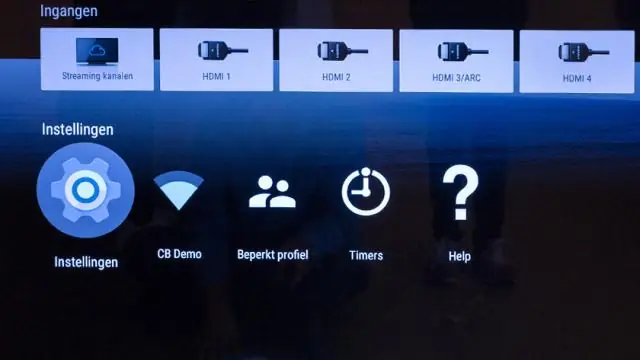
Roomba батареясының 500 және 600 серияларын бастапқы қалпына келтіру «Тазалау» түймесін басу арқылы Roomba құрылғысын қосыңыз «Тазалау» түймешігінің үстінде және астында орналасқан «Дақтар» және «Док» түймелерін 10 секунд бойы басып тұрыңыз Түймелерді бір уақытта босатыңыз. уақыт және сіз Roomba басталуының әдеттегі дыбысын естисіз
Mac компьютерімде Mojave жадын қалай тазартуға болады?

MacOS Mojave жүйесінде және кейінірек іске қосу дискі жадын босатудың ең жақсы 9 жолы? Mac компьютеріңіздегі жадты пайдалануды тексеріңіз. Ескі және қажетсіз қолданбаларды жойыңыз. Ескі және үлкен құжат файлдарын жойыңыз. Ескі жүктеп алу файлдарын жойыңыз. Қалта өлшемін файл шолғышы арқылы тексеріңіз. Ескі iOS сақтық көшірмелерін жойыңыз. Кэш файлын жойыңыз. Қоқысты босату
Azure жадын қалай жасауға болады?
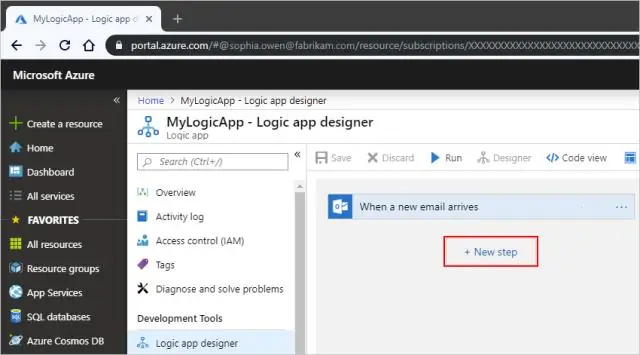
Контейнер жасау Azure порталындағы жаңа сақтау тіркелгісіне өтіңіз. Сақтау тіркелгісінің сол жақ мәзірінде Blob қызметі бөліміне жылжып, одан кейін Контейнерлер тармағын таңдаңыз. + Контейнер түймесін таңдаңыз. Жаңа контейнерге атау енгізіңіз. Контейнерге жалпы қолжетімділік деңгейін орнатыңыз
Ec2 данасының жадын қалай тексеруге болады?
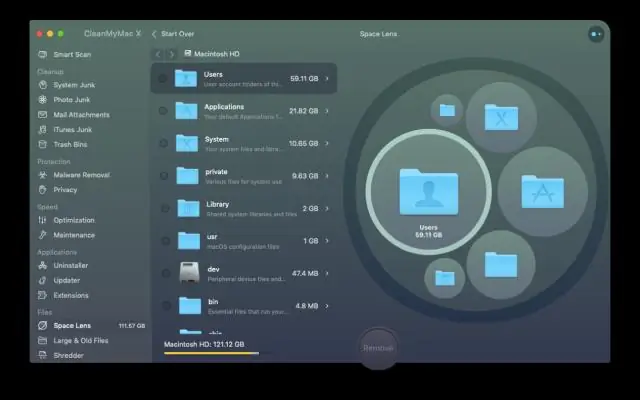
Amazon EC2 Linux даналарында дана қоймасының көлемдерін анықтау үшін алдымен дана түрі даналар қоймасы көлемдеріне қолдау көрсететінін тексеріңіз. Дана даналарды қоймасы көлемдеріне қолдау көрсетсе, қолдау көрсетілетін даналарды қоймасы көлемдерінің түрін тексеріңіз және операциялық жүйеден (OS) том ақпаратын қарап шығыңыз
